Структура ценообразования и модель выставления счетов для Внешняя идентификация Microsoft Entra
Область применения:  клиенты рабочей силы внешние
клиенты рабочей силы внешние клиенты (дополнительные сведения)
клиенты (дополнительные сведения)
В этой статье описывается структура ценообразования для Внешняя идентификация Microsoft Entra и описывается, как связать клиента с подпиской Azure, чтобы обеспечить правильный доступ к выставлению счетов и функциям.
Модель выставления счетов для ежемесячных активных пользователей (MAU)
Модель выставления счетов внешнего идентификатора Microsoft Entra применяется ко всем внешним пользователям, в частности:
Внешние гости B2B взаимодействий для клиентов в корпоративной среде Microsoft Entra . Это пользователи, которые входят с внешними учетными данными, и для свойства UserType указано значение Гость.
Примечание.
Если вы владеете и управляете несколькими клиентами, ваши пользователи-члены могут аутентифицироваться в рамках ваших клиентов без подсчета в общей сумме MAU. Для совместной работы B2B модель выставления счетов MAU применяется только к внешним пользователям, у которых Тип пользователя указан как Гость. Он не применяется к пользователям, исходящим из организации с userType of Member.
Внешние пользователи в Microsoft Entra внешние арендаторы, включая потребителей и бизнес-гостей (пользователи без ролей каталога) и администраторы (пользователи с ролями каталога). Выставление счетов MAU применяется ко всем пользователям внешнего арендатора независимо от параметра UserType.
Выставление счетов основано на ежемесячных активных пользователях (MAU), что является числом уникальных внешних пользователей, которые проходят проверку подлинности в клиентах в течение календарного месяца. Чтобы определить общее количество единиц maus, мы объединяем maUs со всех рабочих ресурсов и внешних клиентов, связанных с подпиской.
При выставлении счетов MAU можно сократить расходы благодаря предоставлению бесплатного уровня, а также обеспечению гибкой и предсказуемой модели ценообразования. Вы можете начать бесплатно и платить только за то, что вы используете при росте бизнеса.
Цены на внешний идентификатор
Внешний идентификатор состоит из основного предложения и надстроек уровня "Премиум". Основное предложение Внешняя идентификация Microsoft Entra бесплатно для первого 50 000 MAU.
Последние сведения о выставлении счетов и ценах на использование см. в разделе о ценах на внешний идентификатор.
Примечание.
- Существующие подписки на azure Active Directory B2C (Azure AD B2C) B2C или B2B для совместной работы в рамках SKU внешних удостоверений Azure AD P1/P2 остаются действительными, и миграция не требуется. После их доступности мы обновим параметры обновления.
Связывание клиента рабочей силы с подпиской
Клиенты рабочей силы Microsoft Entra должны быть связаны с подпиской Azure для надлежащего выставления счетов и доступа к функциям. Чтобы связать клиента с подпиской, выполните следующие действия.
Войдите в Центр администрирования Microsoft Entra с учетной записью, которая имеет по крайней мере роль участника в подписке или группу ресурсов в подписке.
Выберите каталог, который нужно связать: на панели инструментов Центра администрирования Microsoft Entra щелкните значок "Параметры " на панели инструментов портала. Затем на портале | Страница каталогов и подписок, найдите клиента рабочей силы в списке имен каталогов и нажмите кнопку "Переключить".
Обзор внешних> удостоверений удостоверений.>
В разделе Подписки выберите пункт Связанные подписки.
В списке клиентов установите флажок рядом с клиентом и выберите Link subscription (Связать подписку).
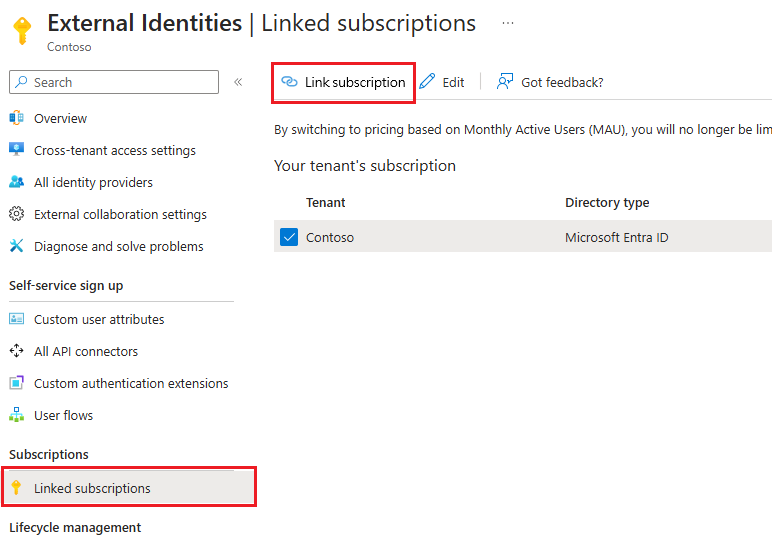
В области Связывание с подпиской выберите подписку и группу ресурсов. Затем выберите Применить. (Если в списке нет подписок, см. следующий раздел. Что делать, если не удается найти подписку?)
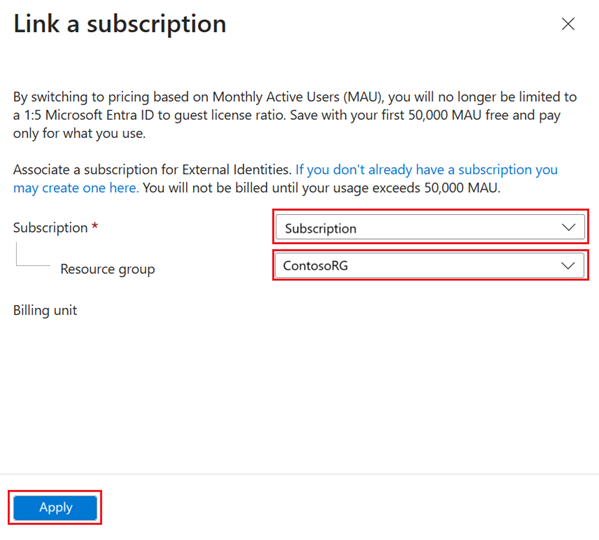
После выполнения этих действий плата за использование подписки Azure будет взиматься на основе данных Azure Direct или Соглашения Enterprise, если это применимо.
Что делать, если не удается найти подписку
Если в области Связывание подписки нет доступных подписок, вот несколько возможных причин:
Вы пытаетесь связать клиент рабочей силы с подпиской, но вы вошли во внешний клиент. Перейдите в клиент рабочей силы: выберите значок "Параметры" на панели инструментов портала, найдите свой клиент рабочей силы в списке на параметрах портала | Страницы каталогов и подписок и выберите переключатель.
У вас нет соответствующих разрешений. Обязательно войдите с учетной записью Azure, которая имеет по крайней мере роль участника в подписке или группе ресурсов в подписке.
Подписка существует, но она еще не связана с каталогом. Вы можете связать существующую подписку с арендатором и повторить действия по ее связыванию с арендатором.
Подписка не существует. В области Связывание подписки вы можете создать подписку, щелкнув ссылку Если у вас еще нет подписки, вы можете создать ее здесь. После создания новой подписки необходимо создать группу ресурсов в новой подписке, а затем повторить действия по ее связыванию с арендатором.
Связывание внешнего клиента с подпиской
В зависимости от того, как вы создали внешний клиент, он уже может быть связан с подпиской. Чтобы узнать, выполните следующие действия.
Войдите в центр администрирования Microsoft Entra.
Убедитесь, что выбран внешний клиент: на панели инструментов Центра администрирования Microsoft Entra щелкните значок "Параметры " на панели инструментов портала. Параметры портала | Страница каталогов и подписок, найдите внешний клиент в списке имен каталогов и выберите пункт "Переключить".
Выберите "Главная" и найдите раздел выставления счетов :
Если клиент связан с подпиской, идентификатор подписки отображается в этом разделе. Вы можете выбрать идентификатор для просмотра сведений о подписке.
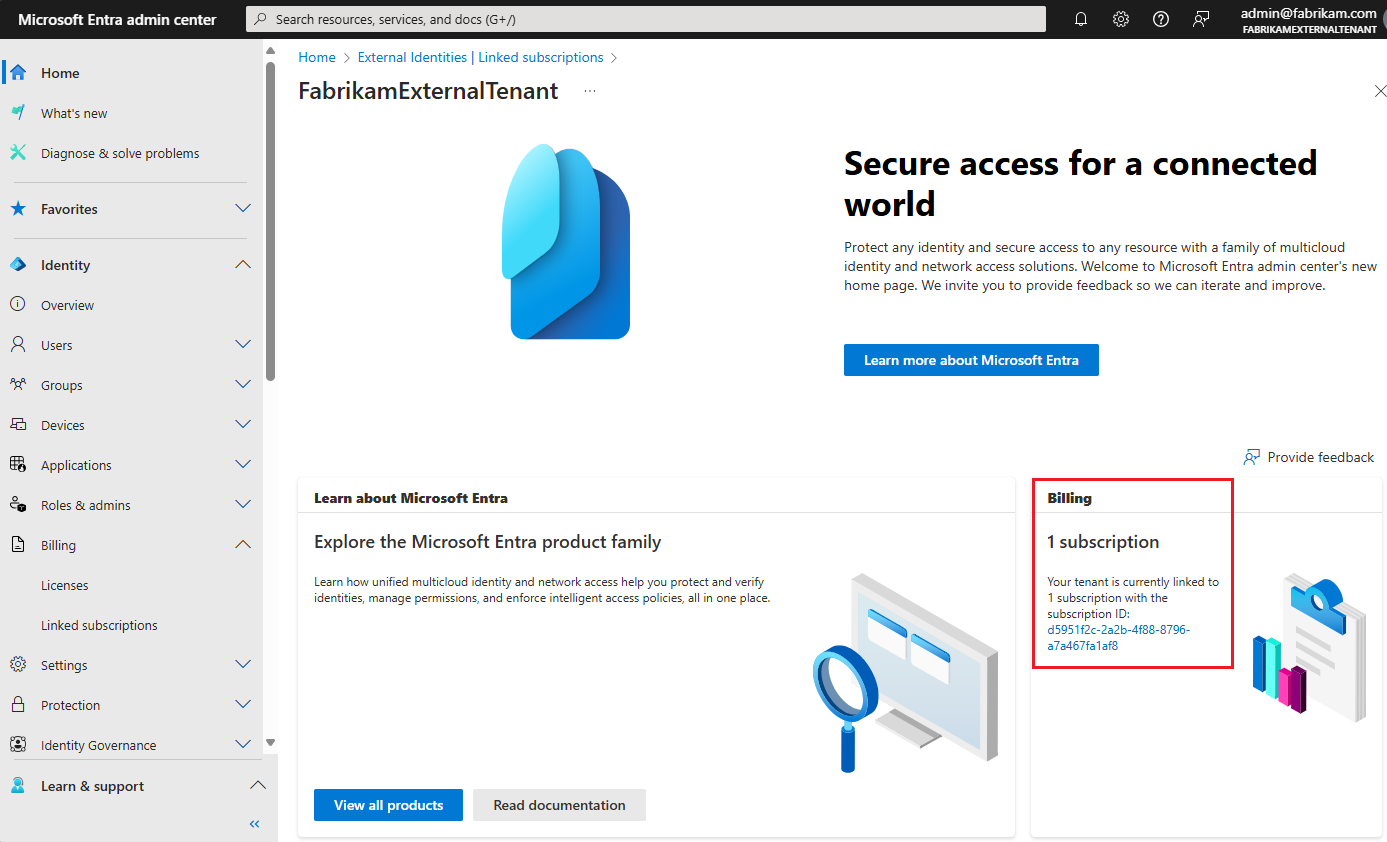
Если клиент еще не связан с подпиской, в разделе "Выставление счетов " выберите ссылку "Щелкните здесь, чтобы обновить ", а затем нажмите кнопку "Добавить подписку ". Выполните действия, описанные в статье Об обновлении бесплатной пробной версии, добавив подписку Azure.
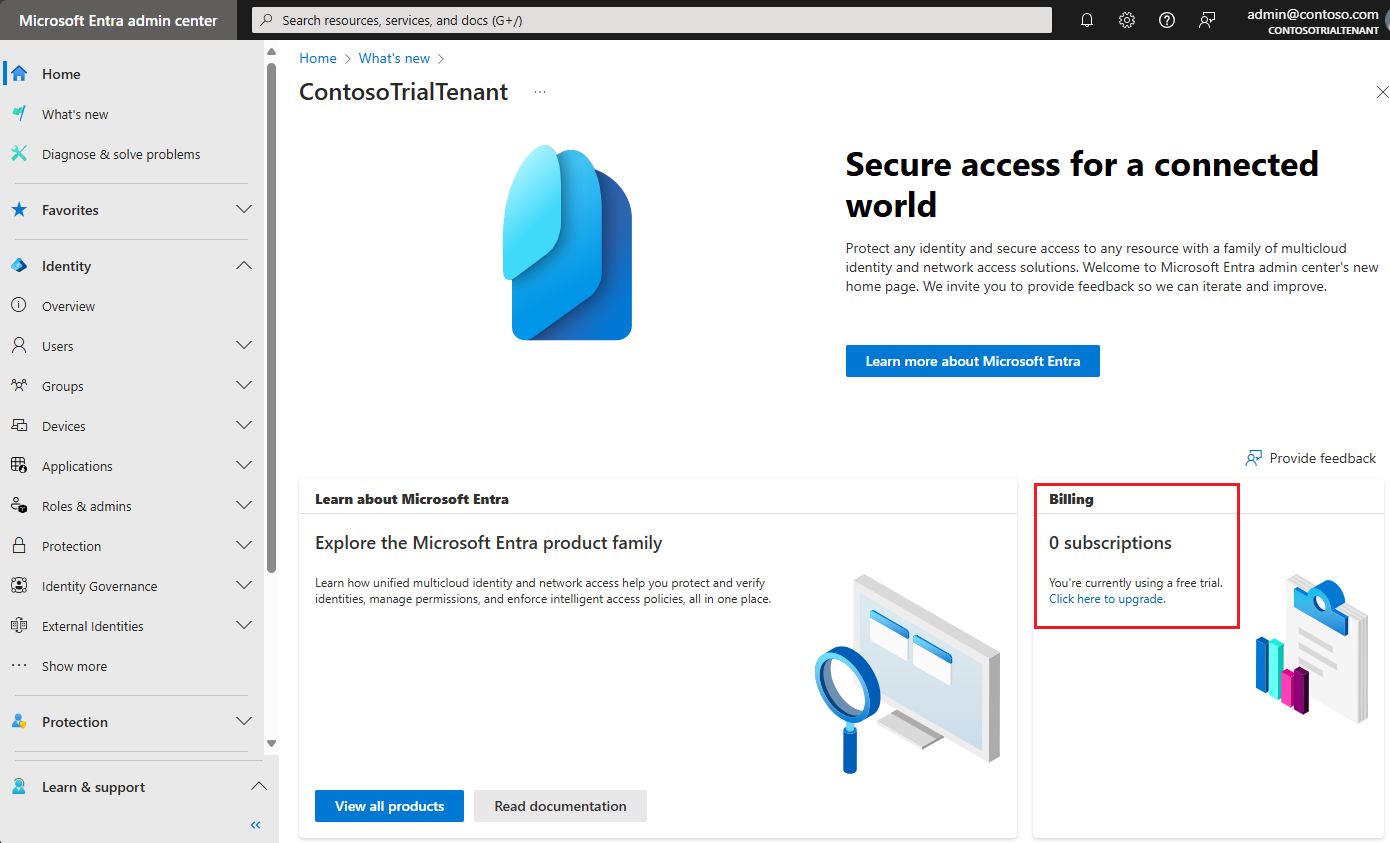
Измените подписку, связанную с внешним арендатором
Вы можете переместить внешнего арендатора в другую подписку, если подписка, которую вы хотите использовать, находится в том же арендаторе Microsoft Entra, что и текущая подписка. Переход к подписке в другой клиент рабочей силы Microsoft Entra в настоящее время не поддерживается.
Чтобы переместить ресурсы внешнего клиента в новую подписку, используйте Azure Resource Manager, как описано в статье "Перемещение ресурсов Azure в новую группу ресурсов или подписку". Прежде чем начать, ознакомьтесь со статьей, чтобы полностью понять ограничения и требования. В статье также содержатся другие критически важные сведения, такие как контрольный список перед перемещением и действия по проверке операции перемещения.
Можно ли изменить владение подпиской?
Вы не можете изменить владельца подписки на внешний клиент Microsoft Entra. Внешние клиенты не имеют возможностей управления подписками, поэтому внешние клиенты должны быть связаны с подписками, которые принадлежат клиентам рабочей силы Microsoft Entra.
Следующие шаги
- См . часто задаваемые вопросы о внешних клиентах.
- Последние сведения о ценах см. в разделе о ценах Microsoft Entra.
- Дополнительные сведения о выставлении счетов Azure Active Directory B2C см. в статье "Модель выставления счетов" для Azure Active Directory B2C.